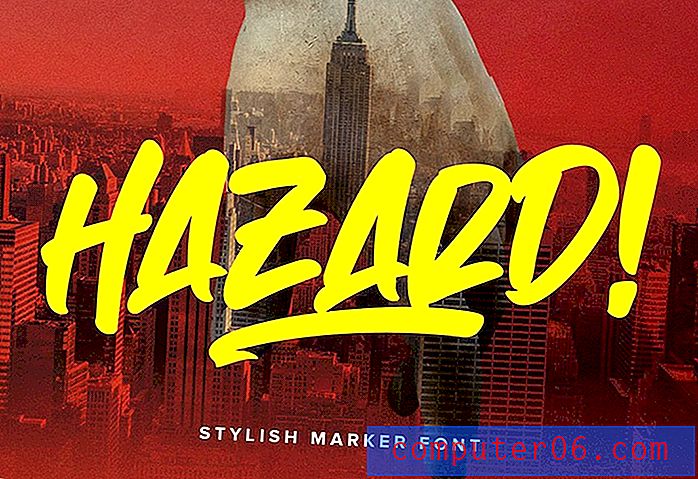Jak přidat tlačítko Odeslat a přijmout na panel nástrojů Rychlý přístup v aplikaci Outlook 2013
Pokud v aplikaci Outlook 2013 zjistíte, že vaše zprávy nedostáváte dostatečně rychle, můžete často klepnout na tlačítko Odeslat a přijmout. Toto tlačítko je umístěno v navigačním pásu karet, na krajním pravém konci karty Domů.
Mohlo by vás však zajímat přidání tohoto tlačítka na panel nástrojů v horní části okna, pokud si myslíte, že by to bylo pohodlnější. Toto umístění se nazývá Panel nástrojů Rychlý přístup a poskytuje vám možnost umístit některé běžně používané funkce na místo, které může být pro vás pohodlnější. Pokračujte tedy ve čtení našeho tutoriálu níže a podívejte se, jak přidat tlačítko odeslání a přijetí na panel nástrojů Rychlý přístup aplikace Outlook 2013.
Jak umístit tlačítko Odeslat / Přijmout v horní části obrazovky v aplikaci Outlook 2013
Kroky v tomto článku vám ukážou, jak přizpůsobit panel nástrojů Rychlý přístup přidáním tlačítka, které můžete klepnutím ručně odeslat a přijmout. Pokud klepnete na toto tlačítko, aplikace Outlook bude i nadále provádět své pravidelně naplánované úlohy odesílání a přijímání.
Krok 1: Otevřete aplikaci Outlook 2013.
Krok 2: Klikněte na kartu Soubor v levé horní části okna.

Krok 3: Klikněte na tlačítko Možnosti v dolní části sloupce na levé straně okna.
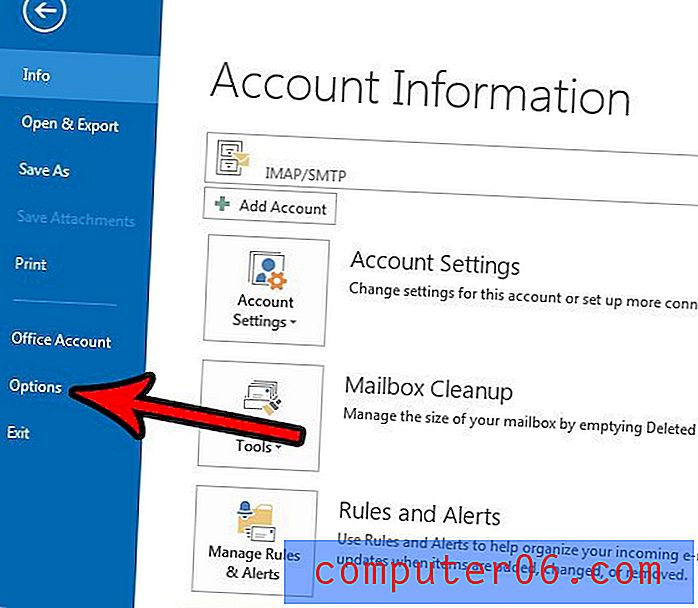
Krok 4: Klepněte na kartu nástrojů Rychlý přístup na levé straně okna Možnosti aplikace Outlook .
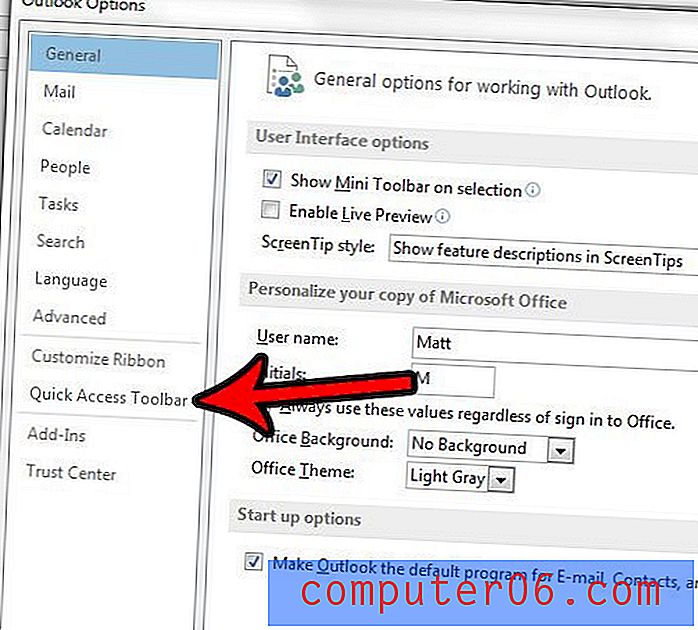
Krok 5: V levém sloupci vyberte možnost Odeslat / přijmout všechny složky a poté klepnutím na tlačítko Přidat umístěte do pravého sloupce. Poté můžete klepnutím na tlačítko OK v dolní části okna použít změnu.
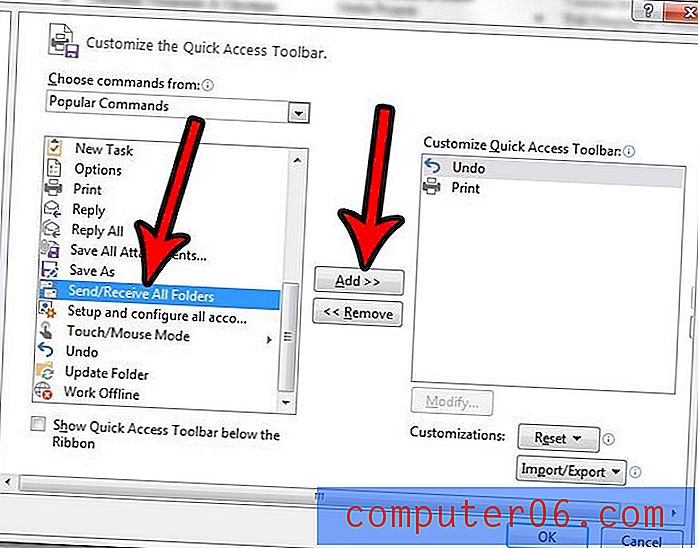
Chcete změnit nastavení aplikace Outlook, aby častěji kontrolovala zprávy? Naučte se, jak změnit nastavení odesílání a přijímání v aplikaci Outlook 2013 a jak aplikace vyhledávat nové zprávy tak často, jak byste chtěli.